新电脑win11怎么退回win10没有返回卸载最新 win11升级后想退回win10怎么操作
更新时间:2024-04-17 17:52:13作者:xiaoliu
自从微软发布了全新的操作系统Windows 11,许多用户对其功能和界面都充满了期待,当一些用户升级到新的Win11后,却发现并不适应或者遇到了一些问题,他们希望能够回退到之前的Windows 10系统。却发现Win11升级后并没有提供直接返回或卸载的选项,这引起了许多用户的困扰。如果你也想退回到Win10系统,应该如何操作呢?下面将为大家详细介绍。
步骤如下:
1.点击设置
打开电脑搜索栏,在窗口中点击设置选项
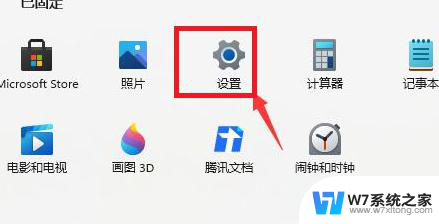
2.点击windows更新
在系统设置窗口中,点击windows更新选项
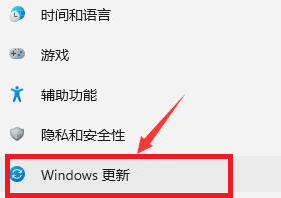
3.点击高级
在跳转窗口中,点击选择高级选项
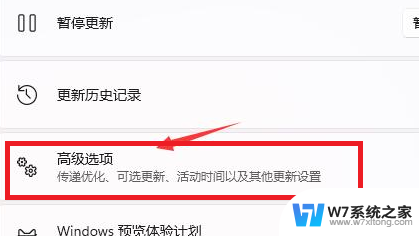
4.点击恢复
在下拉窗口栏中,点击选择恢复选项
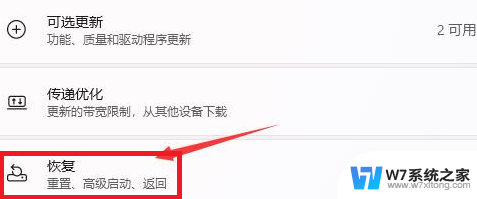
5.点击返回
在跳转页面中,点击右侧窗口栏中的返回选项即可
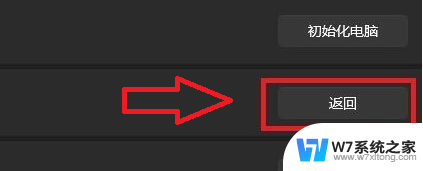
以上是有关如何将新电脑win11退回win10的详细步骤,如果您遇到相同问题,可以参考本文提供的方法进行修复,希望这对您有所帮助。
新电脑win11怎么退回win10没有返回卸载最新 win11升级后想退回win10怎么操作相关教程
-
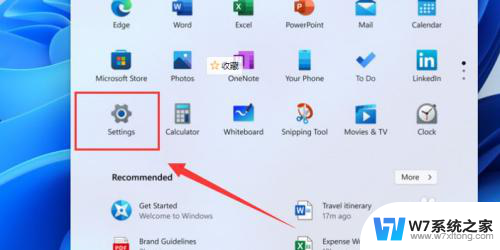 退回win10怎么升级win11 升级win11后想退回win10怎么办
退回win10怎么升级win11 升级win11后想退回win10怎么办2024-03-11
-
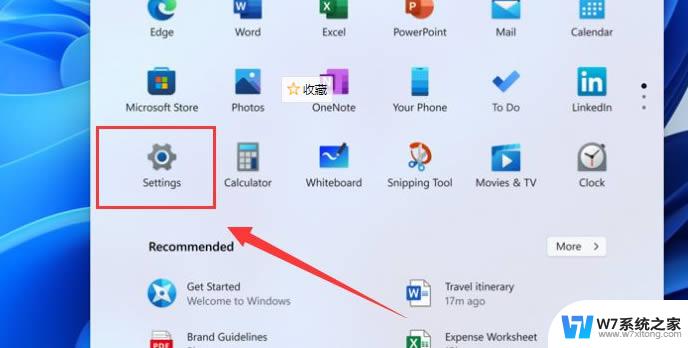 电脑怎么从win11回到win10 win11升级后想退回win10怎么办
电脑怎么从win11回到win10 win11升级后想退回win10怎么办2024-09-17
-
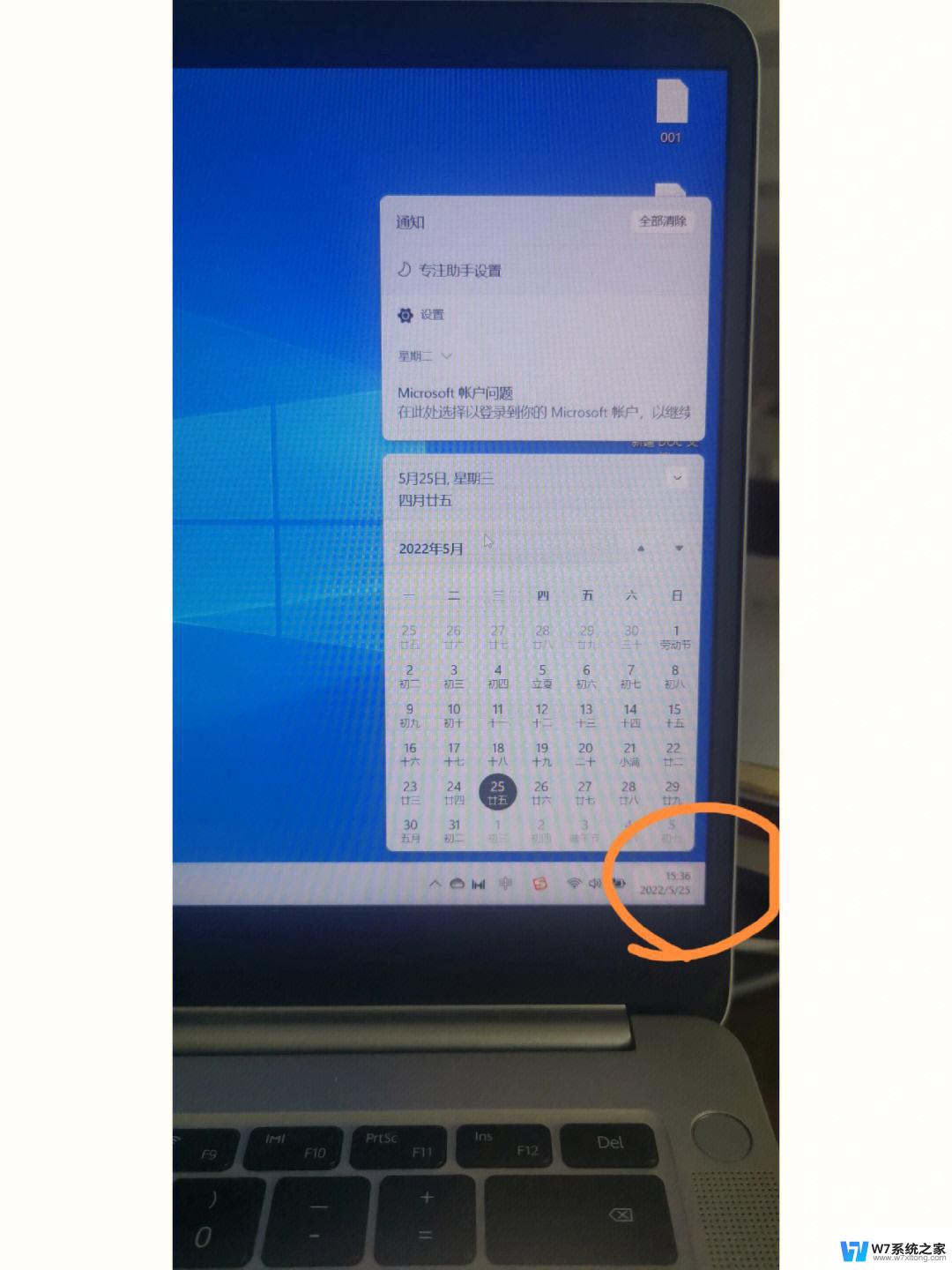 win11要退回win10吗 笔记本原装win11系统可以退回win10吗
win11要退回win10吗 笔记本原装win11系统可以退回win10吗2024-04-03
-
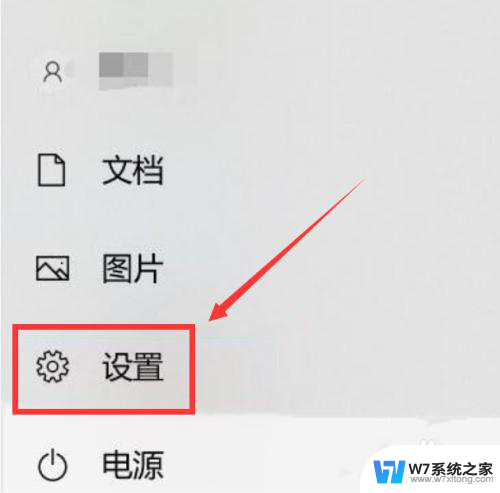
- win11退回登陆界面快捷键 Win11怎么关闭所有窗口回到桌面
- win11重置电脑会回到win10吗 win11初始化电脑怎么回到win10
- win11怎么换回win10界面 将新电脑上的Windows 11换回Windows 10的方法
- win11的右键如何改回win Win11右键菜单怎么改回Win10
- win10更新自动下载win11 win10升级到win11的步骤详解
- 戴尔笔记本win11没有声音怎么解决 笔记本开机无声怎么回事
- win11触摸板无法关闭 外星人笔记本触摸板关闭失效怎么处理
- win11internet属性在哪里 win11internet选项在哪里怎么设置
- win11系统配置在哪 win11系统怎么打开设置功能
- gpedit.msc打不开怎么办win11 Win11 gpedit.msc 文件丢失无法打开怎么办
- 打开电脑服务win11 win11启动项管理工具
- windows11已激活但总出现许可证过期 Win11最新版本频繁提示许可信息即将到期怎么解决
win11系统教程推荐
- 1 win11internet属性在哪里 win11internet选项在哪里怎么设置
- 2 win11系统配置在哪 win11系统怎么打开设置功能
- 3 windows11已激活但总出现许可证过期 Win11最新版本频繁提示许可信息即将到期怎么解决
- 4 电脑麦克风怎么打开win11 Win11麦克风权限开启方法
- 5 win11如何设置文件后缀 win11文件后缀修改方法
- 6 指纹录入失败 win11 荣耀50指纹录入失败怎么办
- 7 win11防火墙拦截 Win11 24H2版内存隔离功能如何开启
- 8 如何关闭win11的防火墙和杀毒软件 win11如何关闭防火墙和杀毒软件
- 9 win11显示 任务栏右边 Win11任务栏靠右对齐的方法
- 10 win11不显示视频预览图 Win11 24H2升级后图片无法打开怎么办